Top 10 måder at ordne Face ID, der ikke virker på iPad
Miscellanea / / April 06, 2023
Selvom entry-level iPad har et Touch ID, er iPad Air og iPad Pro-modellerne flyttet til Face ID for brugergodkendelse. Det er en praktisk biometrisk metode, der sandsynligvis vil sidde komfortabelt for at låse iPad'en op med dit Face ID. Men mange har klaget over, at Face ID ikke virker på iPad-problemet.

Du er tilbage til at bruge en sekscifret pinkode, når Face ID ikke fungerer på din iPad. Lad os tjekke flere faktorer bag fejlen og rette Face ID, der ikke virker på iPad.
1. Hold din iPad i portrættilstand
De fleste brugere holder deres iPad i liggende tilstand. Hvis du foretrækker den samme orientering, skal du se på venstre eller højre side (hvor frontkameraet er) i stedet for toppen for at låse iPad'en op. iPadOS giver dig også en indikator til at kigge i den relevante retning for at låse den op.
2. Fjern skærmbeskytteren

En tyk skærmbeskytter af lav kvalitet kan forårsage problemer med Face ID-godkendelse på iPad. Du bliver nødt til at fjerne skærmbeskytteren og prøve lykken med Face ID igen. Hvis Face ID fungerer som forventet, skal du udskifte skærmbeskytteren med en ny, der har rigelig udskæring til frontkameraet og andre sensorer på iPad'en.
3. Sørg for, at dit iPad-cover ikke dækker det forreste kamera
Nogle brugere kan bruge et robust, tykt etui til at beskytte deres iPad. Face ID-godkendelse virker ikke på iPad, hvis dit anvendte etui dækker en lille del af frontkameraet. Du skal udskifte iPad-coveret med et af tilbuddene fra Apple eller andre populære mærker.
4. Rengør frontkamera
Face ID fungerer muligvis ikke som forventet, hvis dit iPad-kamera er fyldt med støv og snavs. Du bør regelmæssigt rense iPad-frontkameraet og prøve ansigtsgodkendelse igen.
5. Juster din position
Hvis du sidder langt fra din iPad, virker Face ID ikke. Du skal flytte dit ansigt nær frontkameraet for at få en vellykket godkendelse.
6. Aktiver iPad Unlock for Face ID
Har du ved et uheld deaktiveret iPad-oplåsningsmuligheden for Face ID? I så fald vil Face ID kun virke for Apple Pay-køb, App Store downloads, AutoFyld adgangskode og andre apps. Du bør aktivere Face ID for at låse iPad op fra Indstillinger.
Trin 1: Åbn appen Indstillinger på din iPad.

Trin 2: Rul til Face ID og adgangskode. Indtast din adgangskode for at få adgang til menuen.

Trin 3: Aktiver iPad Unlock-knappen under Brug Face ID til menuen.
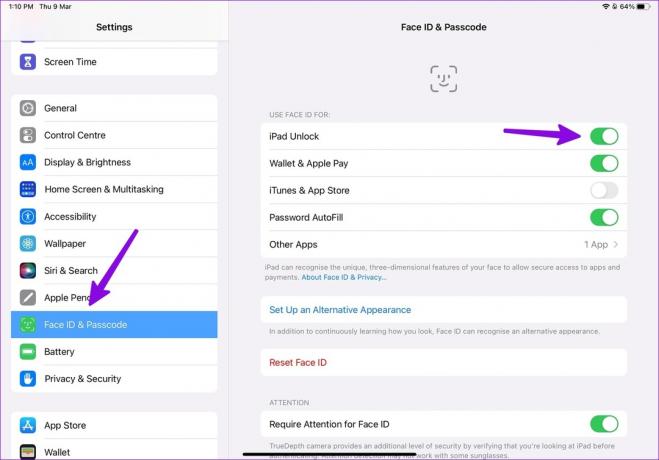
Du bør låse din iPad og prøve at låse den op med Face ID. Hvis det stadig ikke virker, skal du fortsætte med nedenstående tricks.
7. Opsæt et alternativt udseende
Apple tilbyder en mulighed for at konfigurere et alternativt udseende til Face ID på iPad. Hvis du ofte bruger briller eller har skæg, skal du konfigurere Face ID med et alternativt udseende for vellykket godkendelse.
Trin 1: Åbn appen Indstillinger på din iPad.

Trin 2: Rul til Face ID og adgangskode. Indtast din adgangskode for at få adgang til menuen.

Trin 3: Tryk på 'Opsæt et alternativt udseende' for at åbne frontkameraet for at konfigurere en anden profil til Face ID.

Trin 3: Drej din iPad til portrættilstand, og følg instruktionerne på skærmen for at konfigurere et andet Face ID-udseende.
8. Nulstil Face ID
Hvis ingen af trickene løser Face ID-problemer på iPad, skal du nulstille den og konfigurere den fra bunden.
Trin 1: Åbn appen Indstillinger på din iPad.

Trin 2: Rul til Face ID og adgangskode. Indtast din adgangskode for at få adgang til menuen.

Trin 3: Tryk på Nulstil Face ID.

Trin 3: iPad vil ikke bede om nogen bekræftelse og slette de tidligere Face ID-data.
Du kan konfigurere Face ID igen og bruge det til at låse din iPad op uden problemer.
9. Deaktiver Kræv opmærksomhed for Face ID
Face ID-funktionen bruger et TrueDepth-kamera, der kræver din opmærksomhed for godkendelse. Det er et ekstra sikkerhedsniveau at bekræfte, at du ser på iPad, før du godkender. Du kan deaktivere muligheden for at låse din iPad op med Face ID uden selv at se på den.
Trin 1: Åbn appen Indstillinger på din iPad.

Trin 2: Rul til Face ID og adgangskode. Indtast din adgangskode for at få adgang til menuen.

Trin 3: Deaktiver "Kræv opmærksomhed for Face ID"-knappen.

10. Opdater iPadOS
En forældet eller buggy iPadOS-bygning kan føre til, at Face ID ikke virker problem på iPad. Apple udgiver regelmæssigt nye OS-opdateringer for at tilføje funktioner og rette fejl.
Trin 1: Åbn appen Indstillinger på din iPad.

Trin 2: Tryk på Generelt i venstre sidebjælke, og tryk på Softwareopdatering i højre rude. Download og installer den seneste iPadOS-opdatering.
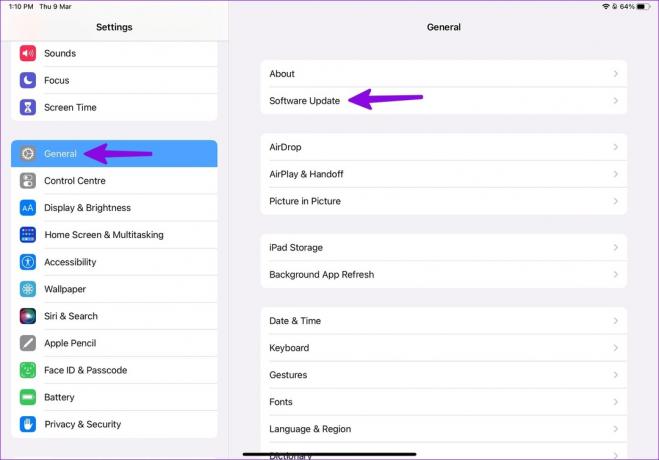
Nyd Face ID Convenience på iPad
Udover at låse op for iPad, giver Face ID dig mulighed for at gennemføre Apple Pay-køb, sikre fortrolige apps som en adgangskodeadministrator og autofill-adgangskoder. Hvilken fejlfindingsmetode fungerede for dig til at rette Face ID, der ikke virker på iPad-problemet? Del dine resultater i kommentarerne nedenfor.
Sidst opdateret den 9. marts, 2023
Ovenstående artikel kan indeholde tilknyttede links, som hjælper med at understøtte Guiding Tech. Det påvirker dog ikke vores redaktionelle integritet. Indholdet forbliver upartisk og autentisk.
Skrevet af
Parth Shah
Parth har tidligere arbejdet hos EOTO.tech med at dække tekniske nyheder. Han er i øjeblikket freelancer hos Guiding Tech og skriver om apps-sammenligning, tutorials, softwaretip og tricks og dykker dybt ned i iOS-, Android-, macOS- og Windows-platforme.



